Vil du lage en egen Geofilterfor Snapchatog trenger en klar veiledning? God beslutning! Geofiltere er en fantastisk måte å tilpasse spesielle hendelser eller steder på og skape mer engasjement på din Snapchat-side. I denne veiledningen viser jeg deg hvordan du trinnfor trinn lager din egen Geofilter og leverer den inn vellykket. La oss sette i gang!
Viktigste funn
- Geofilteren må sendes inn via datamaskin og ikke gjennom Snapchat-appen.
- Du kan lage både fellesskapsfiltere og betalte filtere.
- Avgrensningen av Geofilteren skjer via et Google Maps-kart, hvor du kan velge spesifikke steder.
- Det er viktig å skrive en presis beskrivelse for Geofilteren.
- Når Geofilteren din er sendt inn, vil du motta en bekreftelse når den er godkjent.
Trinn-for-trinn-veiledning
For å lage og sende inn Geofilteren din vellykket, følg disse trinnene:
Trinn 1: Besøk Snapchat-nettstedet
For å begynne å lage Geofilteren din, må du først besøke Snapchat-nettstedet. Gå til Snapchat.com eller søk enkelt etter "Snapchat Geofilter" i nettleseren din og klikk på ønsket lenke for å komme til opprettelsessiden.
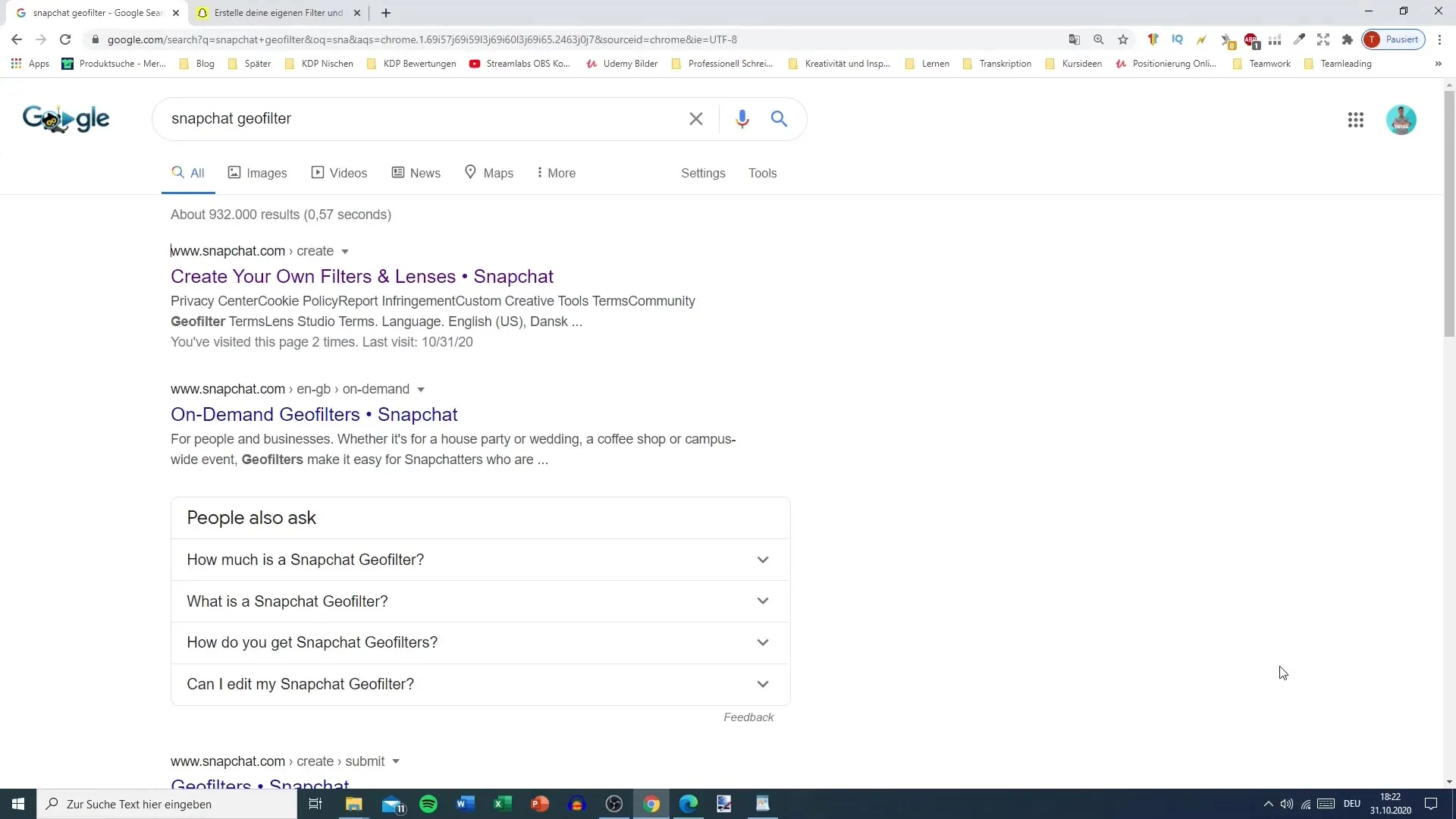
Trinn 2: Naviger til filterområdet
Når du er inne på Snapchat-nettstedet, ser du etter området "Filter og Linser". Der har du muligheten til å tilpasse egne filtre eller lage et fellesskapsfilter. Klikk på "Kom i gang" for å starte prosessen.
Trinn 3: Velg fellesskapsfilter
Nå klikker du på alternativet "Fellesskapsfilter". Fellesskapsfiltere er gratis og ideelle forspesielle anledninger eller steder som betyr mye for deg. Her får du muligheten til å designe din egen Geofilter.
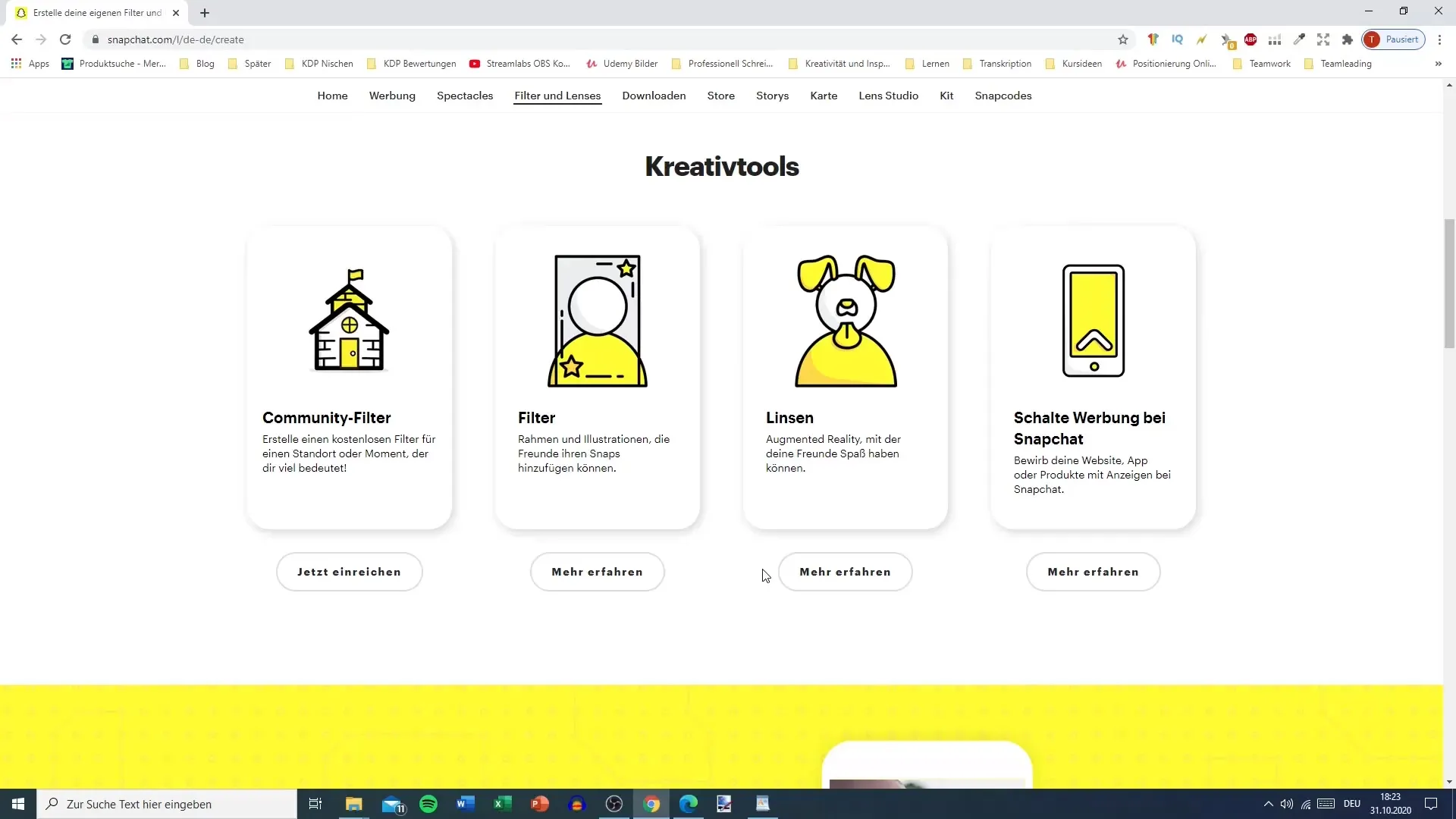
Trinn 4: Lag Geofilter
Du har nå muligheten til å laste opp designet ditt. Hvis du allerede har en mal du vil bruke, velger du denne. Hvis ikke, kan du lage din egen mal med et grafisk designverktøy som Canva. Sørg for at Geofilteren din følger Snapchats retningslinjer og har riktig størrelse.
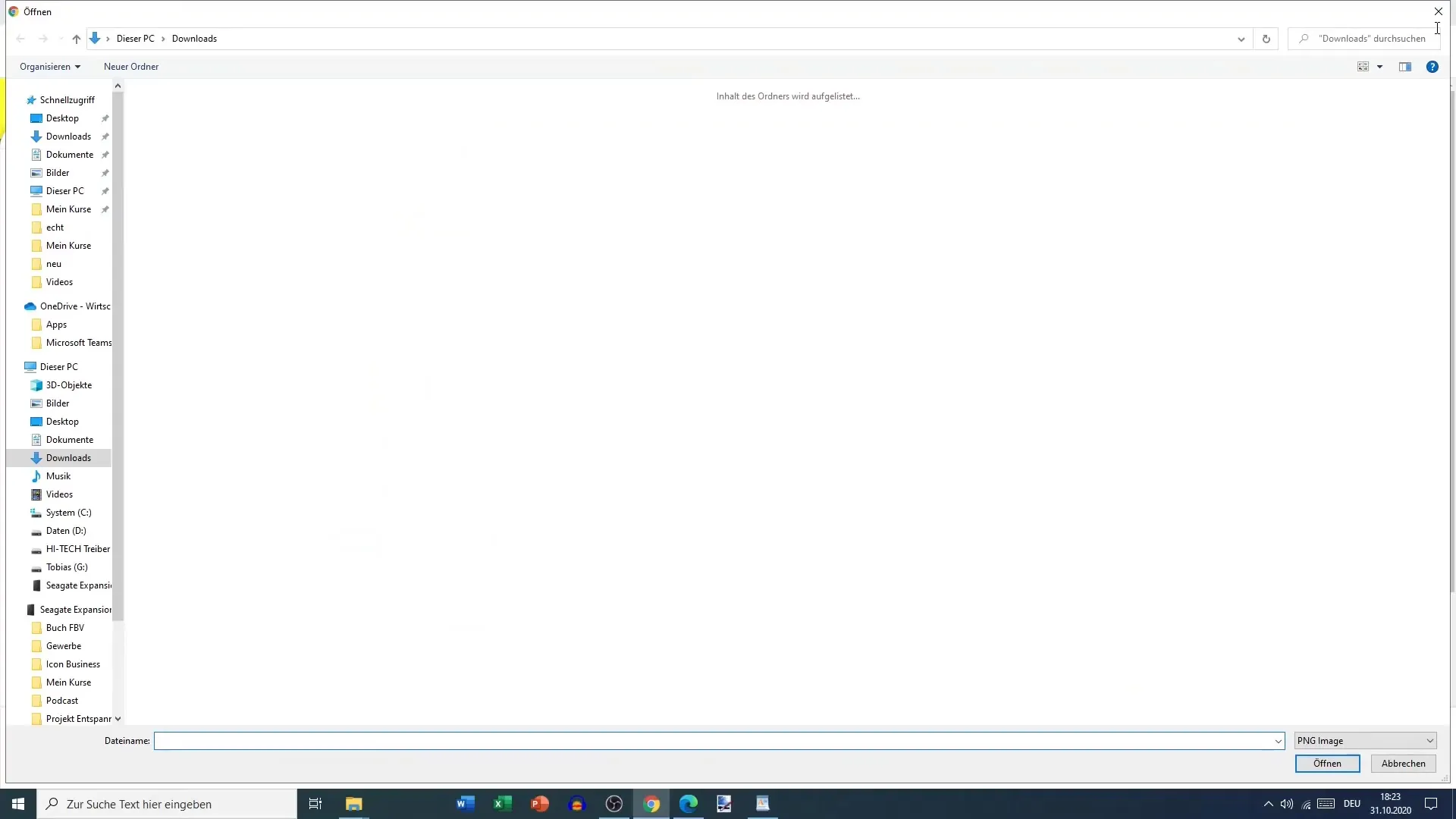
Trinn 5: Last opp Geofilter
Etter at du har laget Geofilteren din, klikker du på "Last opp". Velg typen filter; i dette tilfellet velger du "Geofilter". Her bør du også være oppmerksom på at størrelsen på filteret ditt er passende for bruk i appen.
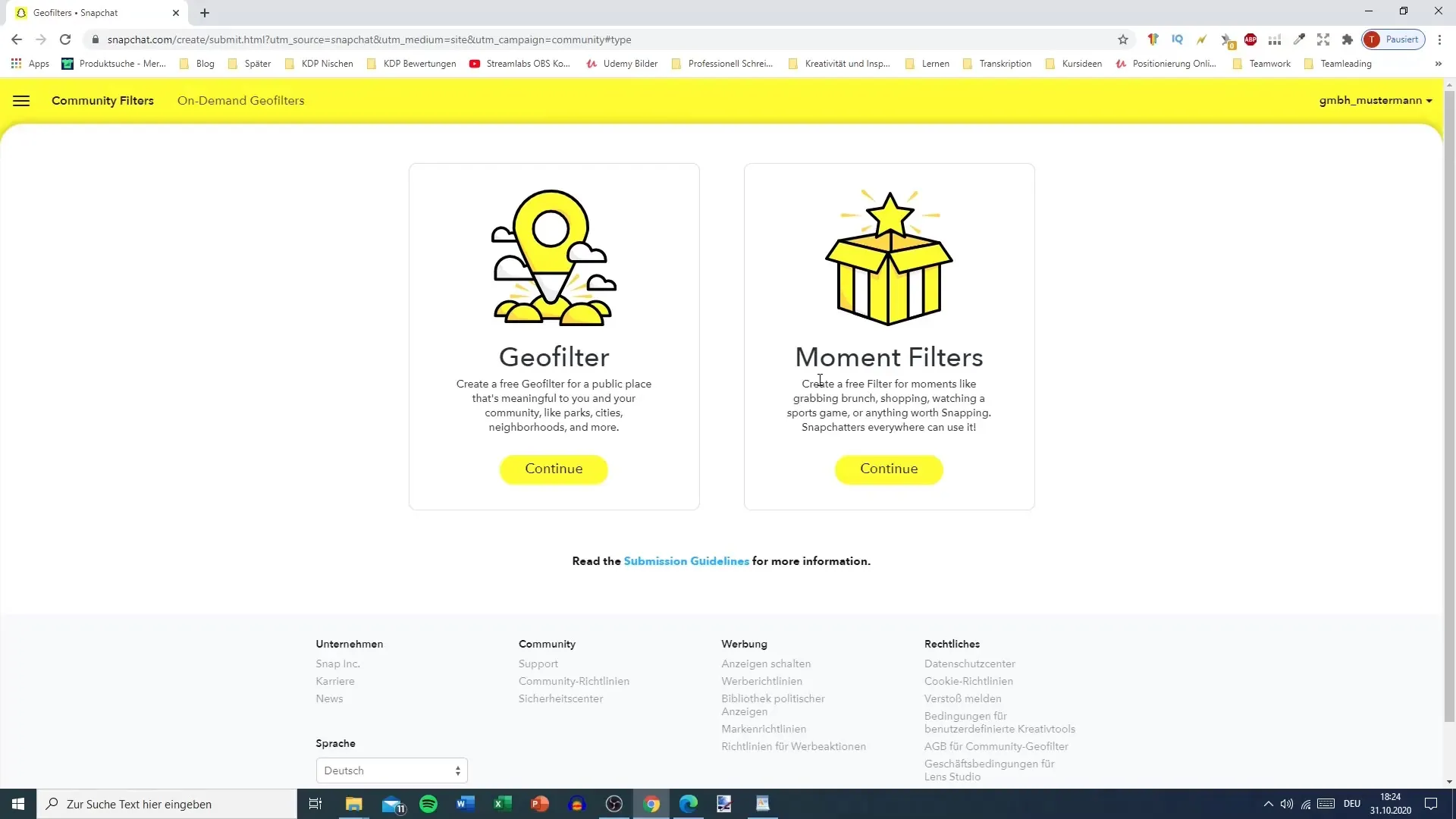
Trinn 6: Velg sted
Nå kommer det viktige trinnet med å geografisk avgrense Geofilteren din. Du kan få tilgang til Google Maps-kartet for å velge det nøyaktige området der Geofilteren din skal være aktiv. Zoom inn i området du ønsker å markere, og velg den spesifikke lokasjonen. Det kan være litt tricky, vær tålmodig!
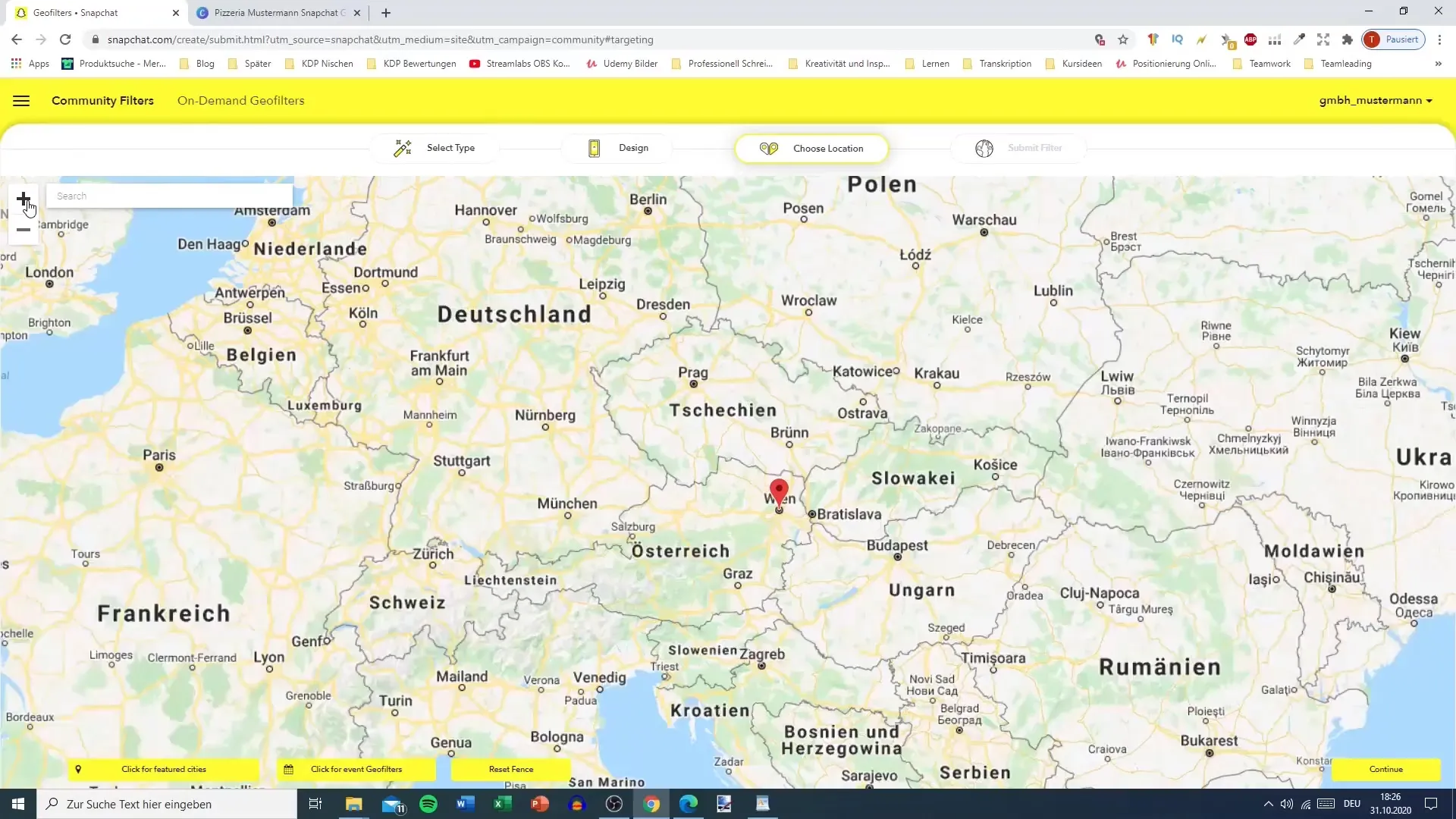
Trinn 7: Aktiver filteret
Når du har valgt det ønskede området, kan du angi tidsperioden i løpet av hvilken Geofilteren skal være aktiv. Klikk på "Klikk for Arrangement" og skriv inn datoene filteret ditt skal være tilgjengelig.
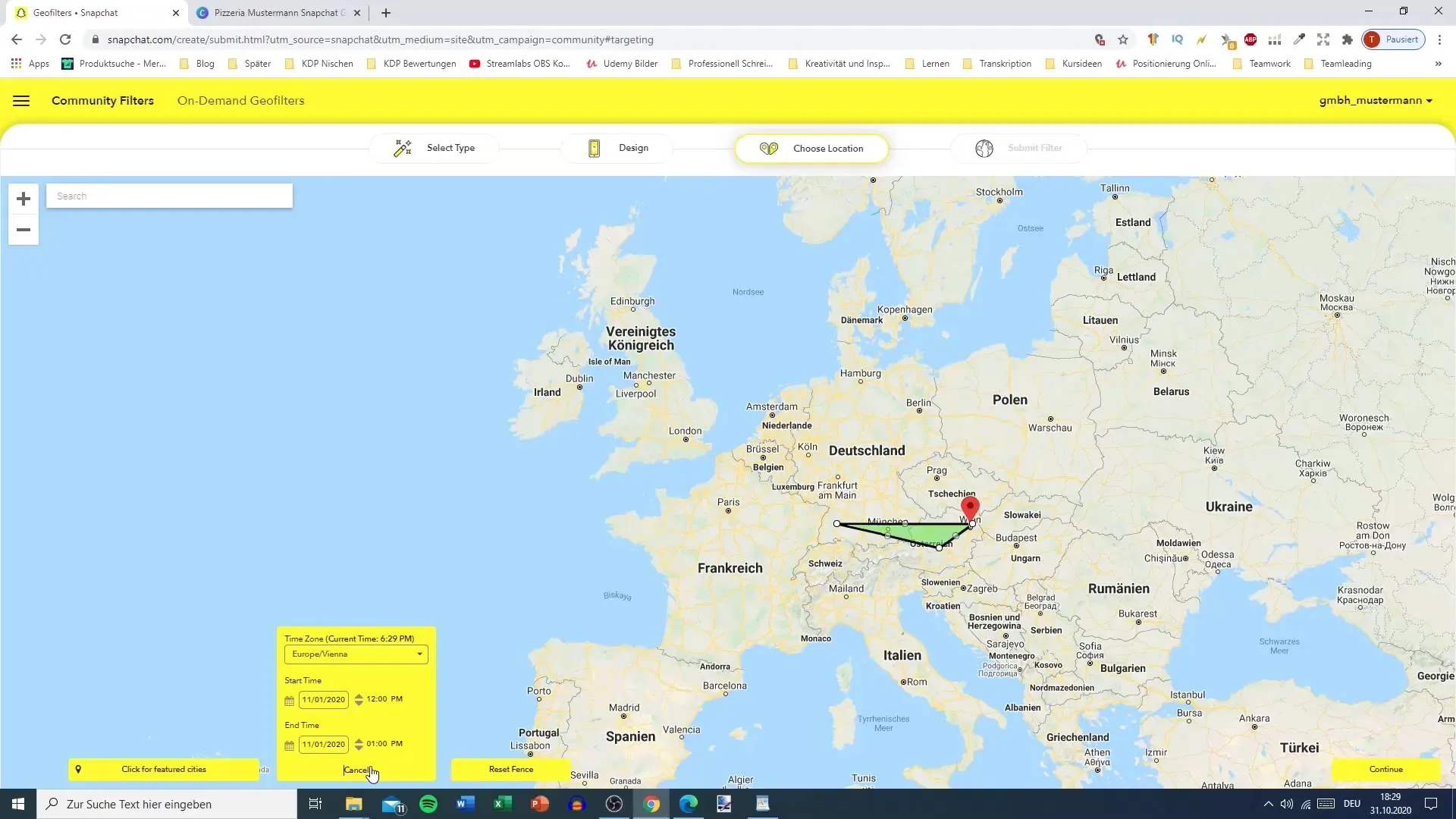
Trinn 8: Legg til beskrivelse
For å beskrive Geofilteren din må du også skrive inn et navn og en beskrivelse for den. Sørg for å formulere dem klart og konsist, helst på engelsk. Angi at det er en PNG, og nevne kvaliteten på designet ditt.
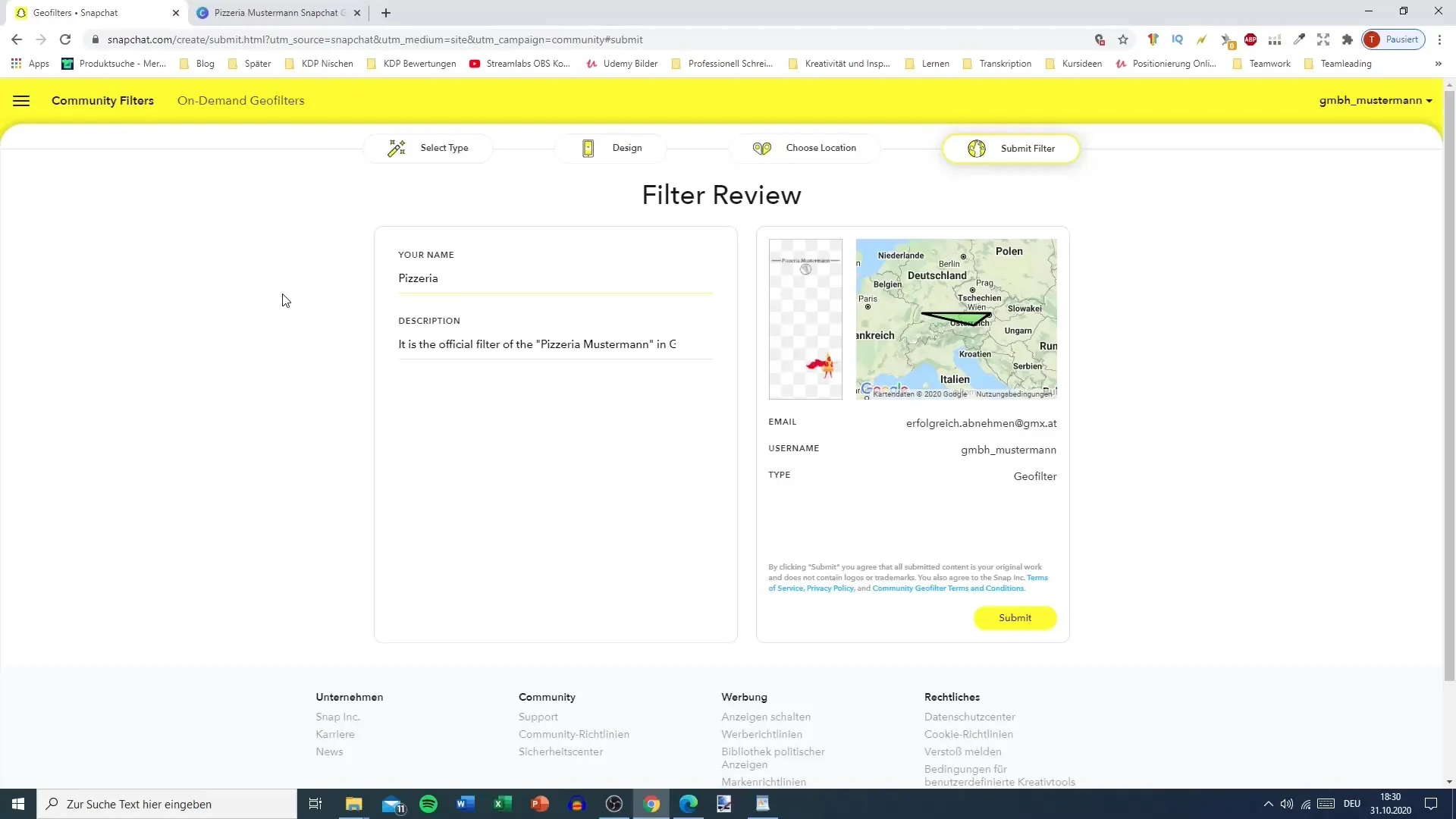
Trinn 9: Send inn og motta bekreftelse
Når alle nødvendige felt er fylt ut, trykker du på "Send inn". Geofilteren din vil nå bli sendt inn for gjennomgang. Du vil motta en bekreftelse fra Snapchat når filteret ditt er godkjent. Sjekk e-postinnboksen din regelmessig for oppdateringer.
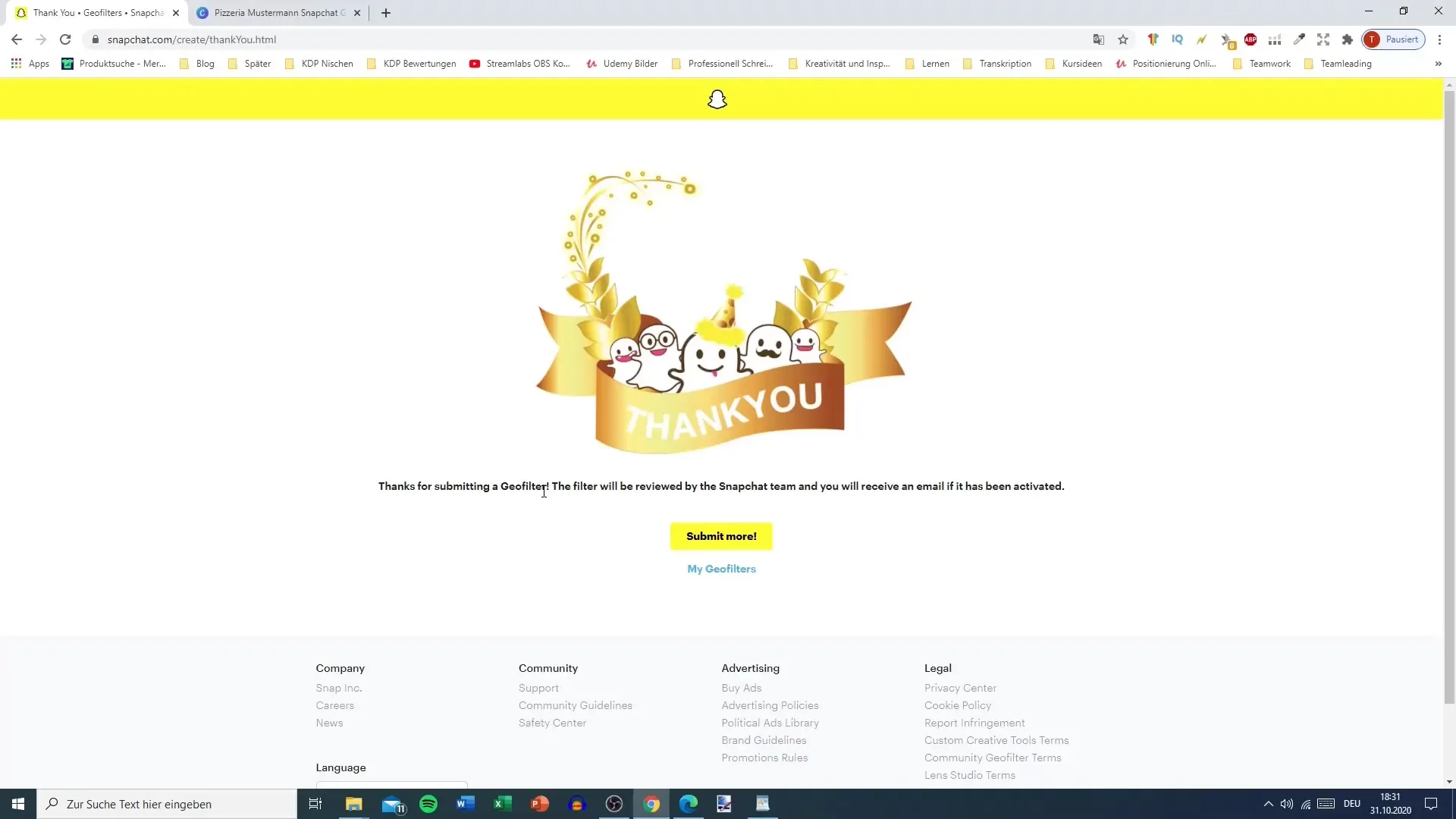
Trinn 10: Bruk filteret
Etter at Geofilteren din er godkjent, er det viktig å bruke den aktivt slik at følgerne dine ser at den eksisterer. Del den i snappene dine for å sørge for at alle seerne dine blir oppmerksomme på den.
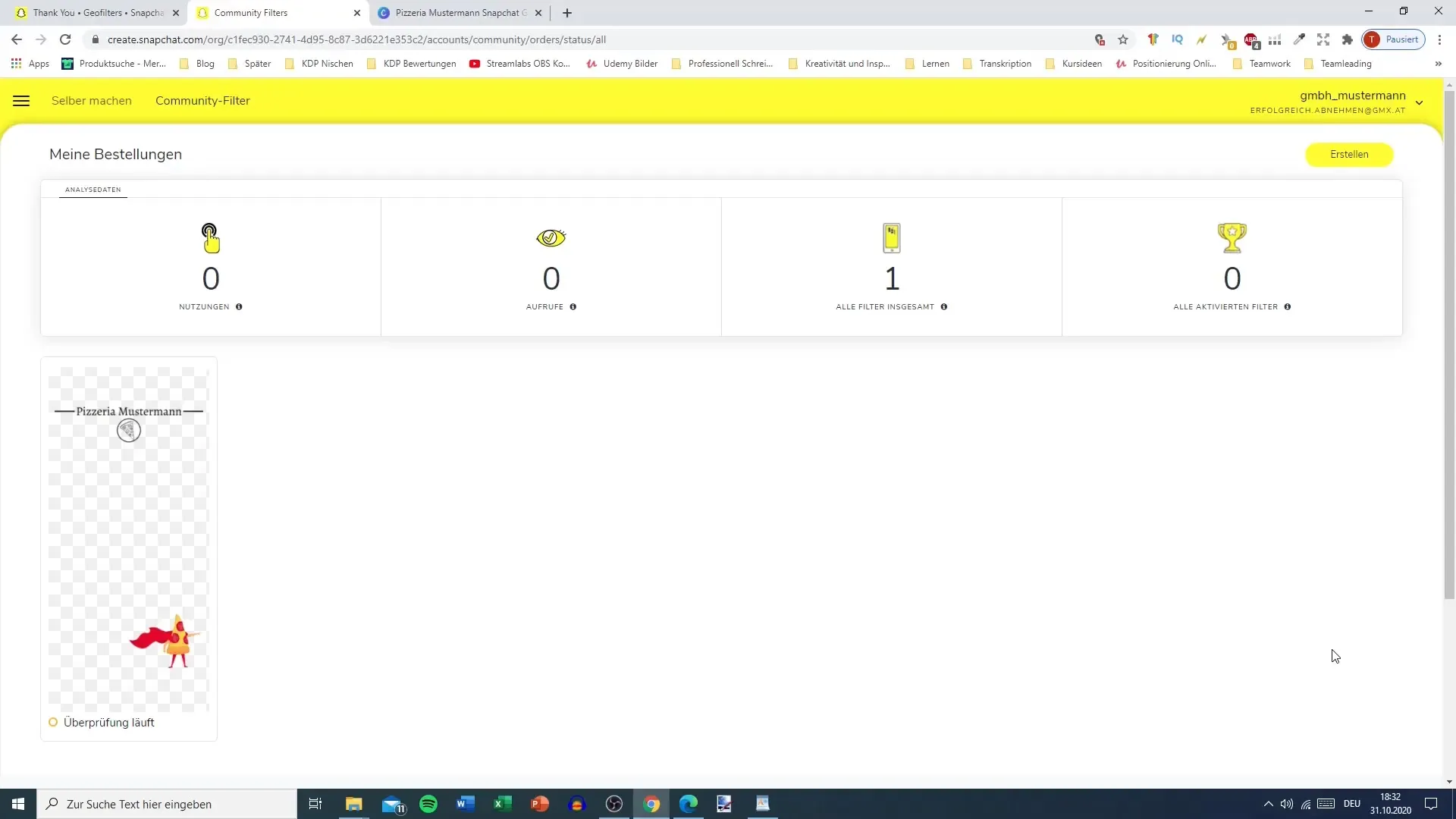
Sammendrag – Oppsett av Snapchat-Geofilter: Trinn-for-trinn-veiledning
Å lage en Geofilter for Snapchat kan være en flott måte å feire dine spesielle anledninger på og tiltrekke flere besøkende. Følg trinnene ovenfor for å gjennomføre hele prosessen smidig. Med litt tålmodighet kan du raskt designe og sende inn en flott Geofilter.
FAQ
Hva koster det å lage en Geofilter?Fellesskapsfiltere er gratis, men betalte filtere krever et gebyr.
Hvor lang tid tar det før Geofilteren min er godkjent?Godkjenningen kan ta flere timer til dager.
Kan jeg redigere Geofilteren min etter innlevering?Nei, når den er sendt inn, kan ikke Geofilteren redigeres.
Hvor kan jeg finne lavere priser for filtere?Fellesskapsfiltere er gratis og ideelle for ikke-kommersielle formål.
må jeg være i nærheten av stedet for å bruke Geofilteren?Ja, Geofilteren er kun tilgjengelig i det tidligere definerte geografiske området.


